Chrome: com esborrar les contrasenyes emmagatzemades

Com esborrar les contrasenyes emmagatzemades al navegador web Google Chrome.
Perdre una sessió del navegador Google Chrome pot ser molest, sobretot si, en tornar a llançar, les finestres i les pestanyes fixades no es tornen a obrir. Que no tornin no vol dir que estiguin perduts per sempre; és possible que encara els puguis recuperar.
Hi ha diverses maneres de restaurar les pestanyes i les sessions després que s'hagin tancat o hagin finalitzat. Així és com:
Per trobar pestanyes individuals que s'han tancat, podeu anar a la vostra pàgina Historial. Suposant que no navegueu en mode d'incògnit, aquí podeu trobar les pàgines que heu visitat recentment. Feu clic als tres punts a l'extrem superior dret de la finestra i aneu al vostre historial.
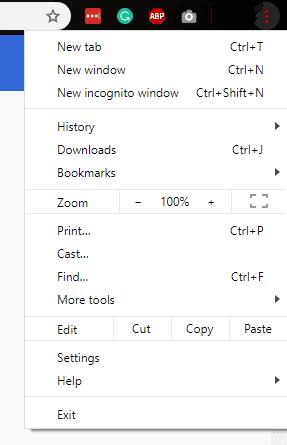
L'opció d'historial al menú
Aquí podeu veure els llocs que heu visitat. Si feu clic a un d'ells, s'obrirà aquesta pàgina en una pestanya nova. Fins i tot podeu accedir a les pestanyes des d'altres dispositius, suposant que hi heu iniciat sessió amb el mateix compte.
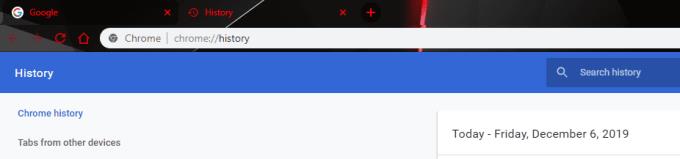
La pàgina d'historial, amb l'historial del vostre navegador
Una altra opció per recuperar les pestanyes de Chrome perdudes és utilitzar la drecera de teclat Ctrl-Maj-T. Si voleu aconseguir el mateix resultat, també podeu fer clic amb el botó dret a l'espai buit al costat d'una pestanya a la part superior de la vostra finestra (no directament en una pestanya) i seleccionar l'opció Reobrir la finestra tancada.
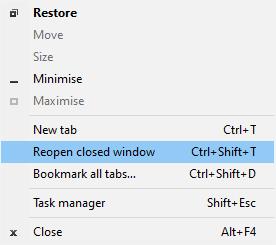
Reobertura de pàgines mitjançant la barra de menú superior
Tant la drecera com fer clic a l'opció rellevant tornarà a obrir l'última finestra tancada, però tingueu en compte que això pot no funcionar depenent de com va acabar l'última sessió i de quant de temps va acabar.
També a la secció Historial del menú superior dret, podeu trobar una opció anomenada Pestanyes tancades recentment. Tindrà un indicador de quantes pestanyes s'han tancat recentment; fer clic a aquesta línia tornarà a obrir aquestes pestanyes a la finestra actual. Això pot trigar una estona si en teníeu molts oberts, especialment en ordinadors més lents o febles.

Pestanyes tancades recentment: una manera ràpida de reobrir
Com esborrar les contrasenyes emmagatzemades al navegador web Google Chrome.
Si l'error status_breakpoint a Chrome us impedeix utilitzar el navegador, utilitzeu aquests mètodes de resolució de problemes per solucionar-ho.
Eviteu que es mostrin notificacions molestes als navegadors web Edge, Chrome, Opera i Firefox.
Apreneu dues maneres de reiniciar ràpidament el navegador web Google Chrome.
L'error 400 de Google Chrome és un error del client que es produeix a causa de sol·licituds incorrectes, sintaxi no vàlida o problemes d'encaminament.
Si heu rebut una alerta d'error crític de Google Chrome, la regla número u és NO contactar amb el servei d'assistència fals, ja que no és més que una estafa.
Com recuperar la barra d'adreces d'interès de Google Chrome si desapareix.
Apreneu a exportar i transferir les vostres contrasenyes desades al navegador web Google Chrome amb aquest tutorial.
Si l'eina de neteja de Chromes ha deixat de funcionar mentre cercava programari nociu, esborra la memòria cau i les galetes i torna a instal·lar el navegador.
Un tutorial detallat que us mostra com activar o desactivar JavaScript al navegador web Google Chrome.
Si 1Password no pot verificar la signatura del codi de Chrome, esborra la memòria cau del navegador i desactiva totes les extensions del navegador, excepte 1Password.
Canvieu l'idioma utilitzat al navegador web Google Chrome.
El vostre navegador web és una de les vostres aplicacions més utilitzades, per la qual cosa és important triar la que us convingui millor. En aquest article, passeu per alguns
Com fer front a l'avís La teva connexió no és privada a Google Chrome quan no hi ha cap perill per a la teva connexió.
L'alerta següent pot aparèixer quan intenteu baixar un fitxer o programa amb Chrome: Aquest fitxer no es pot descarregar de manera segura.
Solucioneu un problema en què Google Chrome es bloqueja quan s'intenta iniciar-lo a Windows.
Com desactivar els molestos vídeos que es carreguen automàticament al navegador web Google Chrome.
Obteniu informació sobre com evitar que Google Chrome mostri les vostres pestanyes antigues quan inicieu el navegador.
Amb tants perills en línia per fer front, no és estrany que sempre estiguis buscant maneres de mantenir-te segur. Per tant, quan veieu que la vostra connexió a Chrome és Aprèn a resoldre el missatge La teva connexió no és privat a Google Chrome amb aquests passos.
Obteniu informació sobre com imprimir més ràpidament a Google Chrome afegint una icona a la barra d'adreces d'interès que enllaça amb el diàleg d'impressió.
De vegades, quan esteu treballant a Chrome, no podeu accedir a determinats llocs web i apareix un error "No s'ha pogut trobar l'adreça DNS del servidor a Chrome". Aquí teniu com podeu resoldre el problema.
Com canviar la vostra contrasenya al servei de streaming de vídeo de Netflix mitjançant el vostre navegador preferit o l'aplicació d'Android.
Si voleu desfer-vos del missatge Restaura les pàgines a Microsoft Edge, tanqueu el navegador o premeu la tecla Esc.
L'enllaç profund és la tècnica de redirecció d'usuaris de tendència. Obteniu informació sobre els enllaços profunds aquí per utilitzar-los per fer créixer el trànsit del vostre lloc web o de l'aplicació.
La RA és la següent gran cosa d'Internet per a l'entreteniment, la feina o els negocis. Apreneu el núvol de RA en detalls per convertir-vos en un usuari informat.
Utilitzeu Microsoft Edge Drop i compartiu fàcilment fitxers i missatges entre dispositius seguint aquests passos senzills per a principiants.
Vegeu com de fàcil és desar i compartir rutes a Google Maps al vostre ordinador i al vostre Android. Fes una ullada a aquests passos per a principiants.
M'agrada mantenir entretinguts els meus veïns canviant la meva xarxa Wi-Fi per diferents noms divertits. Si busqueu idees per a un nom Wi-Fi divertit, aquí
Gmail és sens dubte un dels millors serveis de correu electrònic disponibles avui dia, oferint una sèrie de funcions impressionants que fan que la comunicació sigui més eficient i
Tenir un nom d'usuari de Discord és essencial per diversos motius, ja que serveix com a identificador únic a la plataforma i us permet interactuar amb altres

























